מדריך | גיבוי וסנכרון קבצים בעזרת התוכנה FreeFileSync
-
MadrichimTip
גיבוי הקבצים שחשובים לנו הוא דבר חשוב לכל בעיה שלא תבוא שתמיד יהיה לנו עותק נוסף ונוכל לשחזר ממנו (ולגבות שוב...)
ישנה דרך נוחה לגבות את הקבצים שאנו מגבים מידי פעם ולא רוצים כל פעם להעתיק הכל מחדש, ורוצים רק להחיל את השינויים שהיו מהגיבוי האחרון.
ניתן לעשות את זה באמצעות התוכנה FreeFileSync, להורדה חינם מכאן.
לאחר התקנת התוכנה ייפתח לנו חלון כזה:
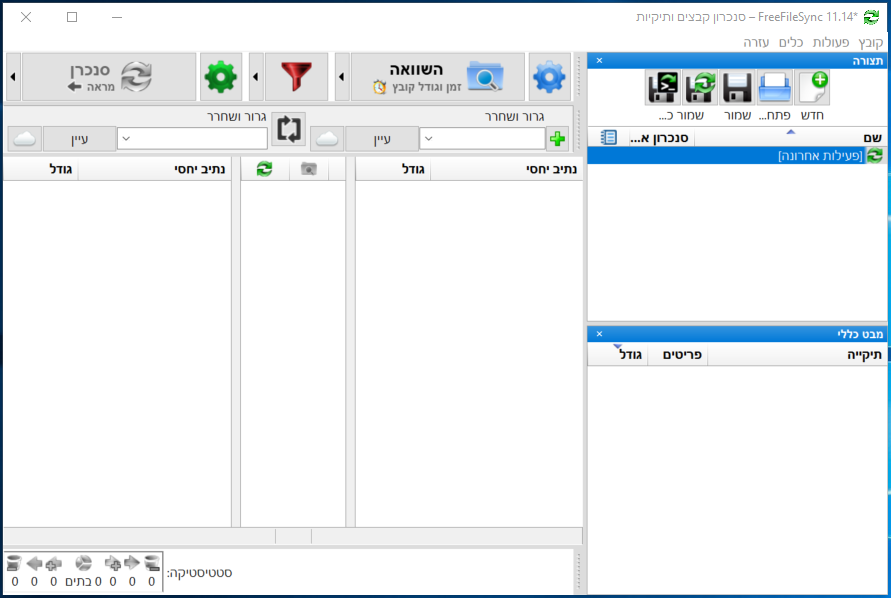
בצד ימין אנו בוחרים את התקיה שאותה אנו רוצים לגבות, ובצד שמאל את תקיית הגיבוי (שימו לב לא להתבלבל שלא ימחק תוכן התקייה שלכם):

לאחר מכן לוחצים על הלחצן הזה:
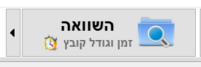
שבודק איזה קבצים שונים בין שתי התקייות
וגם יציג לנו אותם למטה ונוכל לבחור מה לבצע שינוי או מה לא.ובסוף בוחרים באפשרות "מראה"
(עדיף לבחור את זה קודם ההשוואה כדי שנוכל לראות בהשווה מה השינויים שהוא מבצע במצב זה)
ואז לוחצים על "סנכרון"

האפשרות 'מראה' היא בעצם לוקחת את התוכן של התיקייה המקורית ומכניס את אותו תוכן בתיקיית הגיבוי
ובפעם הבאה שנעשה שוב לאחר שהתבצעו שיניים בתקייה המקורית , זה ישנה רק את הדברים שישתנו או יסיר את הדברים שהוסרו ולא יעתיק שוב את הקבצים שהם אותו דבר בשתי התקיות.לאחר ההגדרה שהגדרנו לסנכרון ניתן גם לשמור את זה, ואז שנפתח את התוכנה היא מיד תפתח לנו ככה
ואז נהיה צריכים לפתוח וללחוץ סנכרון וזהו
עושים את זה עם הלחצן הזה:

אפשרות שניה היא לשמור את זה כפקודה שתריץ את הסנכרון
באמצעות הלחצן הזה:

אפשרות נוספת שיש בתוכנה היא לעשות מספר תקיות בפעם אחת שיעברו סנכרון באצעות הלחצן הזה

וכך למשל נוכל לבחור את תקיות המשתמש
כמו מסמכים תמונות וכו'
ולבחור בתקית גיבוי גם בתקיות האלה וכך בלחיצה לגבות את כל קבצי המשתמש שלנו.ניתן לחבר את התוכנה לשרת מרוחק או לגיבוי בענן דוגמת גוגל דרייב.
המדריך נכתב מעט באריכות כדי שבאמת הגיבוי יהיה כמו שצריך, ולא יהיה תקלות של מחיקת קבצים וכו'.
וכן מומלץ קודם ליצור שתי תיקיות סתם, ואז לבדוק את זה עליהם הסנכרון מתבצע כראוי.
כמובן שהאתר לא לוקח כל אחריות על נזקים או איבוד חומר שייגרמו כתוצאה משימוש נכון/שגוי בתוכנה. -
 S Shlomo העביר נושא זה מ-פניות ומשוב ב-
S Shlomo העביר נושא זה מ-פניות ומשוב ב-
-
 S Shlomo הצמיד נושא זה ב
S Shlomo הצמיד נושא זה ב
-
 S Shlomo העביר נושא זה מ-טיוטות ב-
S Shlomo העביר נושא זה מ-טיוטות ב-
-
 S Shlomo ביטל את הצמדת נושא זה ב
S Shlomo ביטל את הצמדת נושא זה ב


